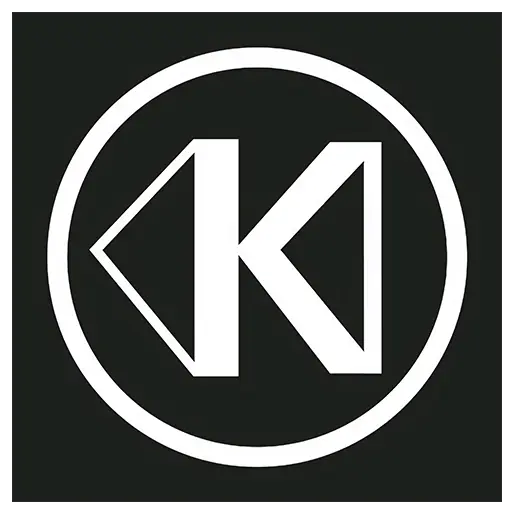ログインで機能制限解除

{{item.spec_option}}
{{item.spec}}
システム
¥{{guess.sku_info.price}}
参考価格
TextSeekの働き方
効率的で正確な検索
全文検索すべての中英字文字
Windowsのデフォルト検索で長い間探していたが、最後に見つからなかったことを伝え、一部のファイルが目の前にあっても見つからなかったことを伝えると、非常に腹が立つことが多い。先進技術を導入することで、TextSeekはこのような問題を解決することができます。全文スキャン技術を用いてすべての文字を探し出し(分詞の間違いで見つからないことはない)、百度のように検索結果を表示します。ソフトウェアは中国語へのサポートが良好で、インタフェースは中国語、英語、日本語、韓国語、フランス語、ドイツ語、アラビア語など14カ国語をサポートしている。
各種ドキュメントのサポート
検索可能なファイル名と内容
TextSeekは、Word、Excel、Powerpoint、PDF、WPS、OFDなど、さまざまなドキュメントフォーマットをサポートしています。すべてのフォーマット解析はTextSeekに統合され、追加のパッケージをインストールする必要はありません。他のデスクトップ検索ツールとは異なり、ドキュメントのファイル名とすべてのテキストコンテンツが検索エンジンに統合され、テキスト漏れが回避されます。
究極の検索機能
検索範囲のカスタマイズ
TextSeekでは、ディレクトリを指定してインデックスを作成して検索(エリアモード)を高速化したり、インデックスなしで直接検索(簡易モード)したりすることができます。また、TextSeekでは4つのソート方法と複数のフィルタを提供して検索精度を向上させ、ショートカットで検索結果をすばやく閲覧することもサポートしています。この機能には、正規表現の検索、キーワードのハイライトされた要約、プレビューも含まれており、ユーザーが必要な文字を効率的に配置するのに役立ちます。
{{ app.qa.openQa.Q.title }}
TextSeek-Windowsバージョンの高度な機能ガイド?
詳細検索ガイドでは、ゾーンの構成(ゾーンモード)とソフトウェア設定について説明します。まず、エリアモードのインタフェースを見てみましょう。
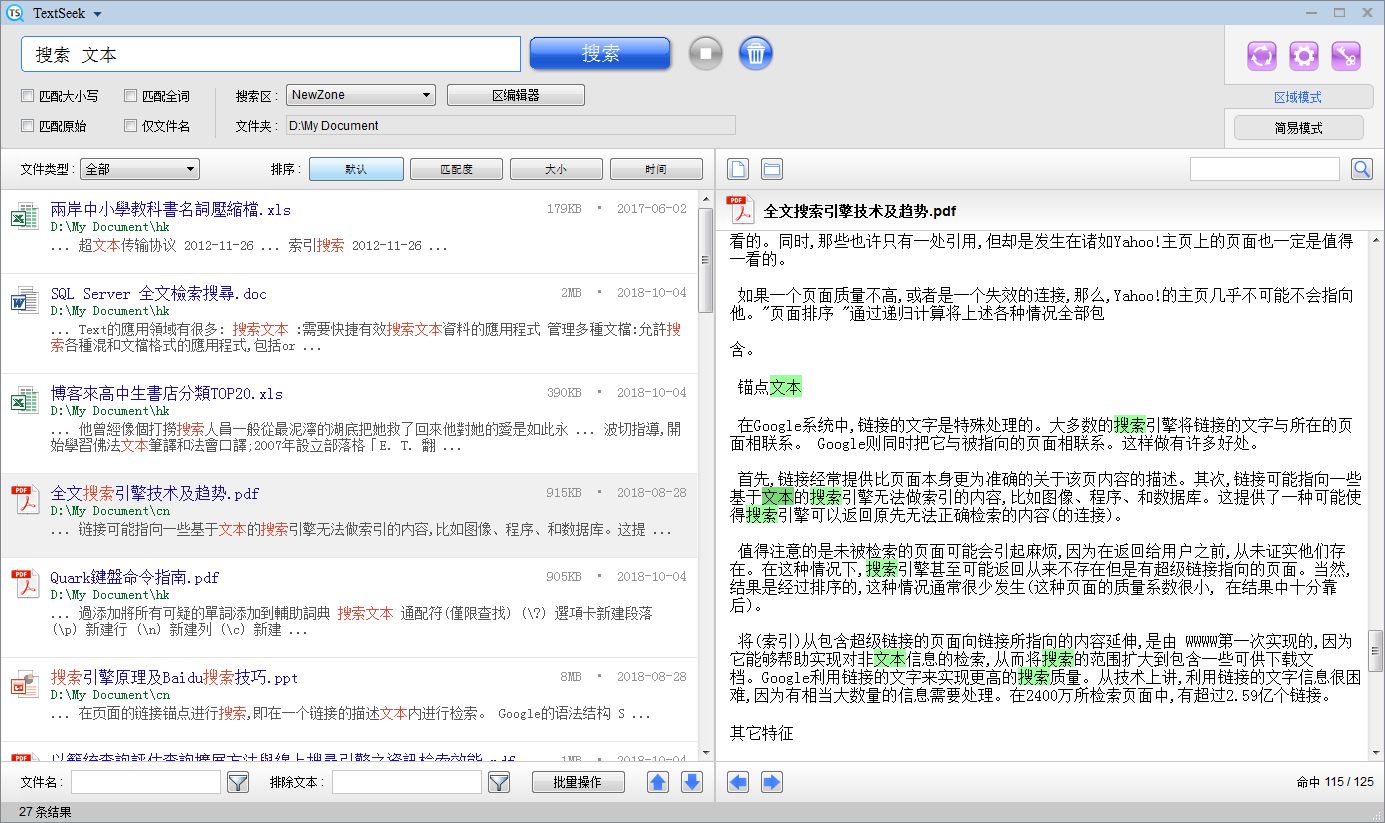
ゾーンモードでは、ゾーンエディタのボタンが追加されます。セクションエディタを開き、すべてのセクションの情報がテーブルに表示されます。1行はセクションです(デフォルトの行はウィザードページで設定したセクションです)。「編集」をクリックしてセクションを変更するか、「追加」をクリックして新しいセクションを追加することができます。ゾーンを設定したら、「保存」をクリックしてゾーンのスキャンを実行します。
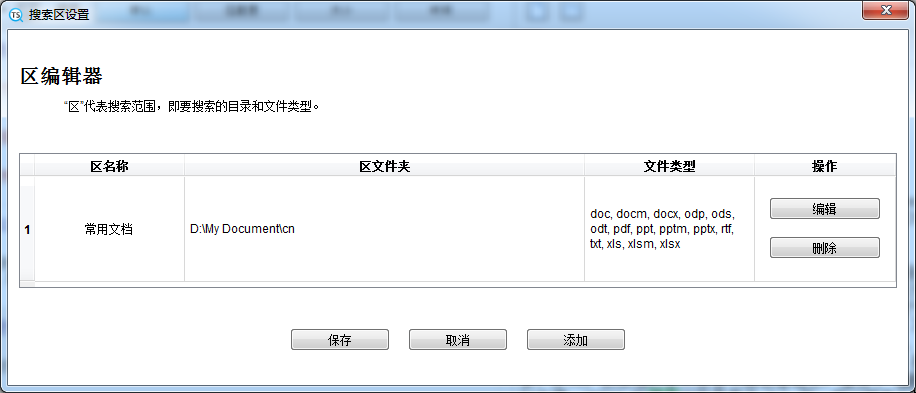
これは単一のセクションの設定ページです。エクステント名を指定して、検索するフォルダとファイルの種類をチェックすることができます(右側の「隠しフォルダを表示」をクリックしてすべてのフォルダを表示できます)。ここでは複数のフォルダをチェックすることができます。右側には「自動選択」ボタンがあり、一般的なフォルダをスマートにチェックすることもできます。必要なファイルタイプがリストにない場合は、詳細をクリックしてください。
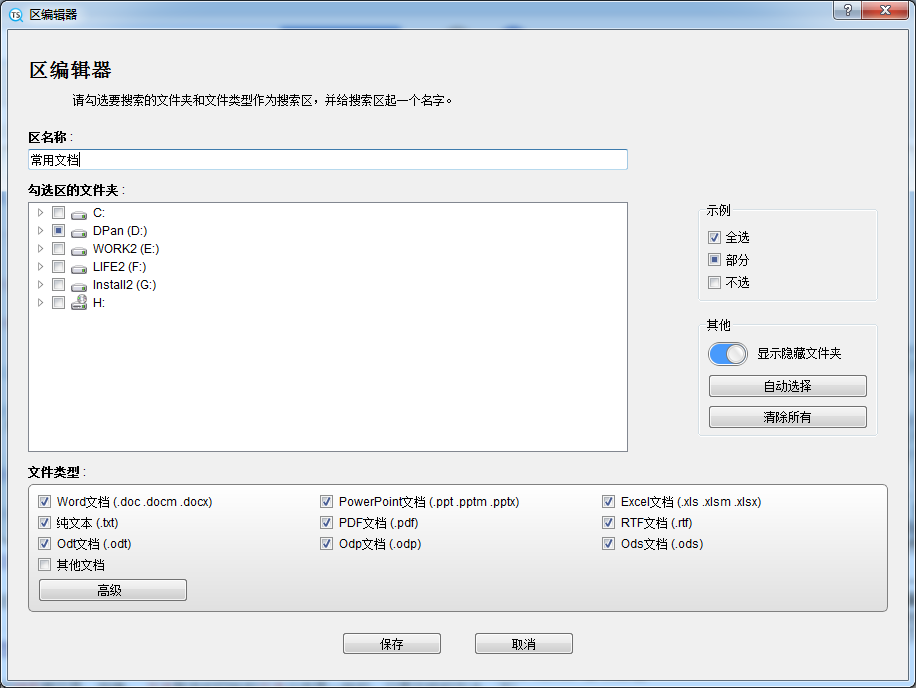
次に、ファイルタイプの詳細設定ページについて説明します。上の表はファイル接尾辞テーブルで、1行はファイル接尾辞を表しています。行をクリックして、「ファイル名のみ」または「ファイル名とファイル内容」のスキャン範囲を選択します。下に新しいファイル接尾辞を追加することができます。ファイル接尾辞を入力し、「追加」ボタンを押すだけです。ユーザーが追加したタイプのファイルは、プレーンテキストファイルに解決されます。「保存」をクリックしてすべての変更を保存します。
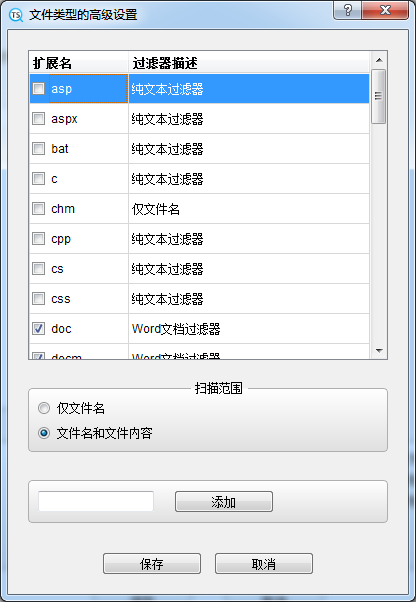
メインインタフェースの右上には、「クイックスキャン」、「設定」、「登録」の3つのボタンがあります。ここで、高速スキャンはゾーンモードにのみ適用されます。TextSeekを久しぶりに開いた場合、前にスキャンしたコンテンツが期限切れになっている可能性があります。このボタンをクリックすると、すばやくスキャンできます。
これは「設定」ウィンドウです。最初のタブページは「一般設定」で、表示言語とデフォルトのエンコーディング(エンコーディングを検出しにくいテキストファイルを解析するため)を設定できます。プレビューウィンドウのハイライトカラーを設定することができます。ウィンドウの下部で、プレビューウィンドウのフォントタイプとサイズを変更できます。
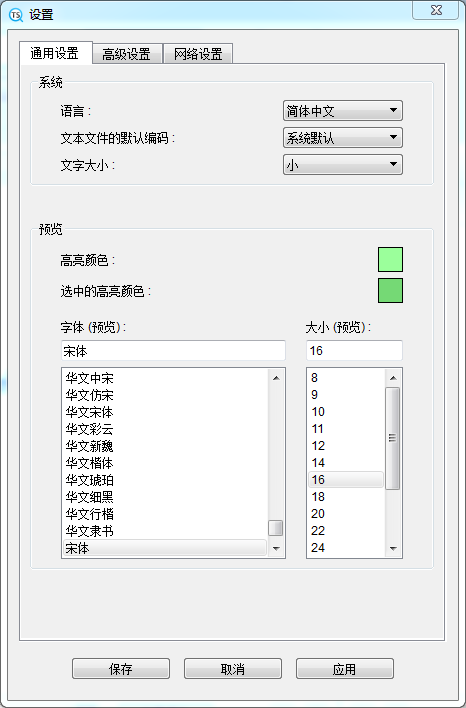
2つ目のタブ・ページは「詳細設定」です。
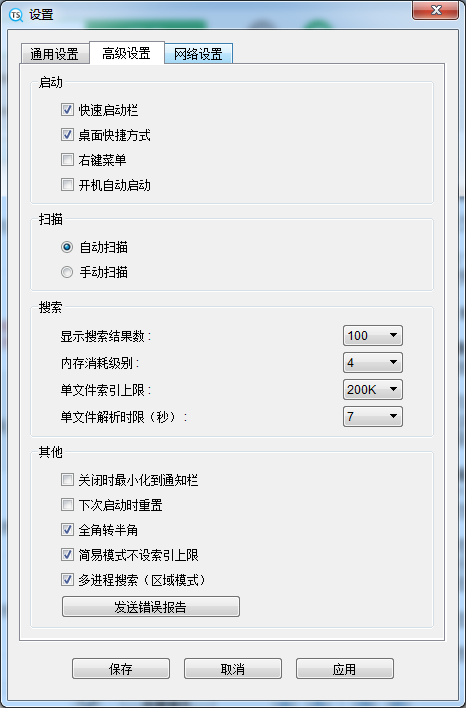
1.「起動」セクションでは、デスクトップショートカット、クイック起動、右クリックメニュー、またはセルフ起動を使用してTextSeekを起動できます。
2.「スキャン」セクションでは、ファイルの内容を自動更新するか手動更新するかを決定できます。
3.「検索」セクションでは、次のことができます。
(1)検索結果ページの結果数を設定する。
(2)メモリ消費レベルを設定する(より高いとは、より多くのメモリを消費するが検索速度が速いことを意味する)、
(3)シングルファイルインデックスの上限を設定する(より高いとは、より大きなドキュメントをサポートするが検索速度が遅いことを意味する)、
(4)単一ファイルの最大解析時間を設定する(より高いとは、より複雑なドキュメントをサポートするがスキャン速度が遅いことを意味する)、
4.「その他」セクションでは、次のことができます。
(1)閉じるボタンをクリックしてトレイに最小化するかどうかを設定する、
(2)設定リセット、TextSeekは次回起動時に初回起動の状態にロールバックする、
(3)全角強制的に半角回転させるかどうかを設定する(一部の言語に有用)、
(4)簡易モードに単一ファイルインデックスの上限があるかどうかを設定し、デフォルトでは上限を設けずに漏れを回避する。
(5)エリアモードでの検索にマルチプロセスを採用するかどうかを設定する、
5.最後に、「エラー・レポートの送信」ボタンをクリックします。TextSeekクラッシュに遭遇した場合は、それをクリックしてエラーレポートを送信してください。これは、クラッシュの根本的な原因を見つけるのに役立ちます。
上部のTextSeekをクリックすると、メニューバーが表示されます。ここには検索語を導入し、要約を非表示/表示する2つの小機能があります。前者は検索語ファイルを選択し、検索語として直接読み込むことができ、このファイルに複数の行がある場合は、「or」を使用して各行の語を分離する。頻繁に使用される超長検索語については、検索語を導入することで効率が向上します。
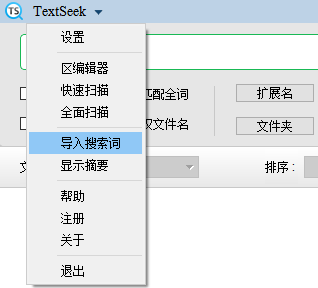
より多くの結果を表示するには、要約の非表示/表示機能を試してみてください。切り替えて再度検索すると、検索結果バーの要約情報が非表示になり、ページごとにより多くの結果が表示されます。要約情報を復元するには、「要約を表示」をクリックします。
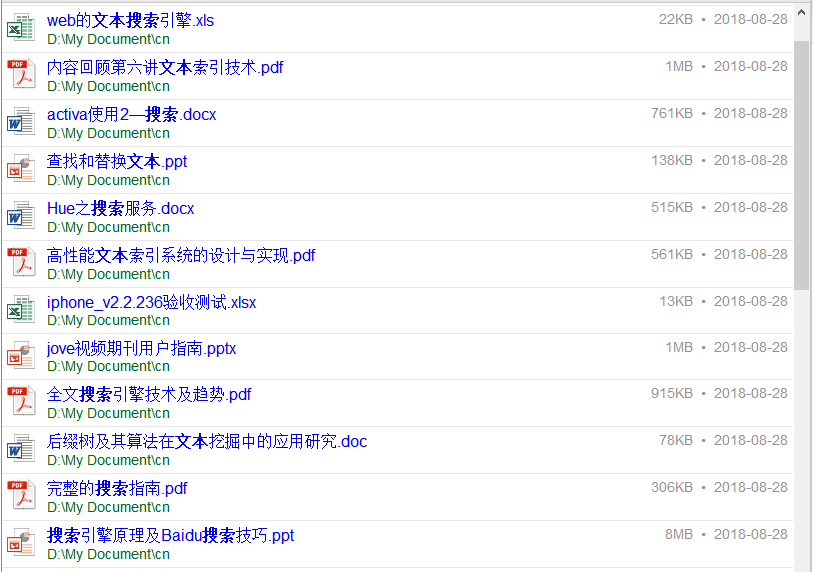
正規表現の構文
正規表現を検索するには、検索ボックスにキーワード「re:」を先頭として入力します。たとえば、「re: w+@163.com」を入力してすべての163メールボックスに一致させることも、「re:1 d{10}」を入力してすべての携帯電話番号に一致させることもできます。TextSeekの正規表現構文はpythonと一致し、具体的には次のようになります。
[]--指定された文字カテゴリに一致させるために使用されます。ここで^の先頭は逆セットを表します
...--改行以外の任意の文字に一致します
?--前の文字に対して0~1回繰り返します
*----前の文字に対して0回から無限回繰り返します
+----前の文字を1回から無限回繰り返します
{m}--前の文字に対してm回繰り返します
{m,n}----前の文字をmからn回繰り返します
d----一致する数字、[0-9]に相当する
D----[^ 0-9]に相当する任意の非数字文字に一致します
s--任意の空白文字に一致します
S----空白以外の文字と一致します
w-----任意の英数字に一致し、[a-zA-Z 0-9 _]に相当します。
W-----任意の非英数字に一致し、[^ a-zA-Z 0-9 _]に相当します。
|----分岐、複数選択
()--タプルを抽出します。タプルに一致する場合、TextSeekは最初のタプルにヒットします
X----特殊文字(\,[,],?など)と一致するためのエスケープ文字。,*,+, n, uAB 34など
価格予想
予想コード